 Za igranje igrica nikad nije dovoljno memorije na grafičkoj i u sistemu, procesor je uvijek prespor, svi imaju 'jaču' grafičku od mene ...
Za igranje igrica nikad nije dovoljno memorije na grafičkoj i u sistemu, procesor je uvijek prespor, svi imaju 'jaču' grafičku od mene ...
To su najčešći izgovori za slabe rezultate u Half Life-u, Counter strike-u, Call of duty i sličnim multiplayer igrama.
Raspoloživi resursi računara doista imaju velikog uticaja na rezultate postignute u igrama ali nije uvijek potrebno kupovati novu grafičku, više memorije ili brži disk.
Kako ubrzati računar za igranje igrica bez ikakvog troška?
Cilj je iskoristiti svaki raspoloživi megahrec procesora, svaki megabajt RAM-a i svaki frame-per-second grafičke kartice. To znači da treba SVE resurse računara staviti na raspolaganje igri koju igramo.
Kako to učiniti?
Potrebno je, prije svega, zatvoriti sve programe koji su pokrenuti u pozadini kao što su web browser-i, Skype, razni kalendari, programi za konekcije na mobitele i slično. U suštini, što se tiče programa, zatvoriti SVE pokrenute programe jer ih ne trebate u igri.
Listu pokrenutih programa možemo vidjeti u Windows Task manager-u koji se pojavi nakon istovremenog pritiska na tipke Ctrl+Alt+Del.
U dobijenom prozoru, na kartici Applications (Aplikacije) nalaze se svi pokrenuti programi. Za zaustavljanje programa, potrebno ga je selektovati i kliknuti na dugme End Task (Završi Zadatak) čime će selektovani program biti 'ubijen', slika ispod.
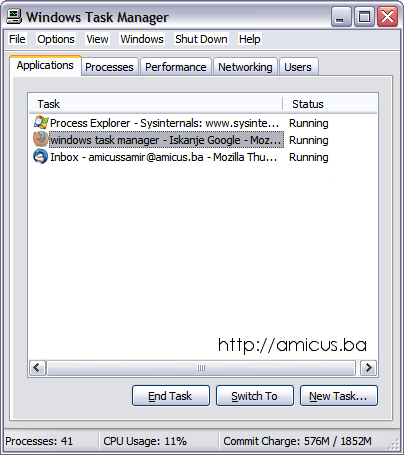 Bolja i preglednija zamjena za task manager je Process explorer koji možete preuzeti sa linka Proces Explorer.
Bolja i preglednija zamjena za task manager je Process explorer koji možete preuzeti sa linka Proces Explorer.
Program služi kao zamjena za Windows task manager i tu funkciju obavlja više nego supješno. Zbog toga originalni Task manager ne koristim godinama.
Na slici ispod je Process explorer sa listom pokrenutih programa i servisa na računaru.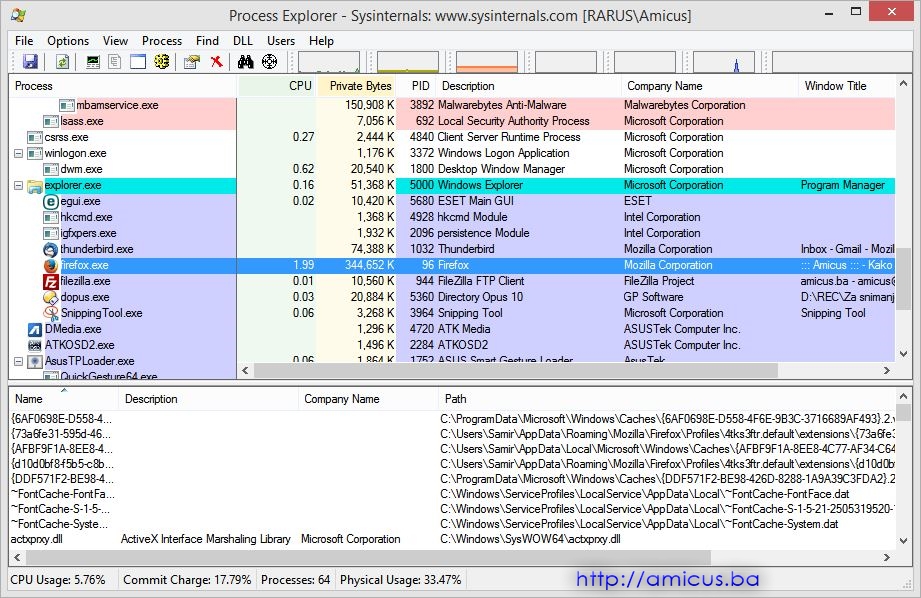
Svaki od prikazanih programa i servisa (osim antivirusa) je moguće selektovati i zaustaviti izvborom ikonice na traci sa alatima (ikonica X pored ikonice dvogleda) ili jednostavno pritisnuti tipku Del na tastaturi i potvrditi zaustvaljanje.
Najnoviju verziju ProcessExplorer-a možete preuzeti sa linka ispod:
![]() Process Explorer 16.31
Process Explorer 16.31
Što je manja lista programa i servisa to je više resursa računara dostupno za igranje.
Znači, treba zaustaviti sve što nije neophodno za stabilnost operativnog sistema, sigurnost računara i za igranje igrica.
Važna napomena - da bi bili u mogućnosti zaustaviti neki od Windows servisa, morate biti ulogovani kao korisnik koji ima administratorska prava!
Sada slijedi pitanje:"Šta je to neophodno a šta nije, odnosno, bez čega se može?"
Windows-i mogu raditi bez mnogih servisa, ali treba imati na umu da stopiranjem nekog servisa gubimo određenu funkciju sistema. Zato, ovisno o tome šta ćemo raditi dalje sa sistemom biramo koje funkcije - servisi nam nisu potrebni.
Kako je ovdje riječ o igranju multiplayer igrica fokusiraćemo se na zaustavljanje servisa koji nisu neophodni za tu svrhu.
Idemo redom. Listu svih Windows servisa vidimo u Computer Management konzoli. Kako pokrenuti Computer Management konzolu? To je moguće izvesti na više načina. Jedan način je izborom Control panel\Administrative Tools\Computer Management nakon čega će se pojaviti pomenuta konzola. Međutim, može se desiti da je zabranjen prikaz foldera Administrative Tools u Control panel-u pa ovaj put nije najpogodniji.
Bolji način je izborom Start\Run (za Windows 7) i upisom compmgmt.msc i klikom na dugme OK ili pritiskom na ENTER na tastaturi ili klikom desnom tipkom na start dugme i izborom Computer Management (za Windows 8.1)nakon čega se pojavljuje Computer Management konzola kao na slici ispod.
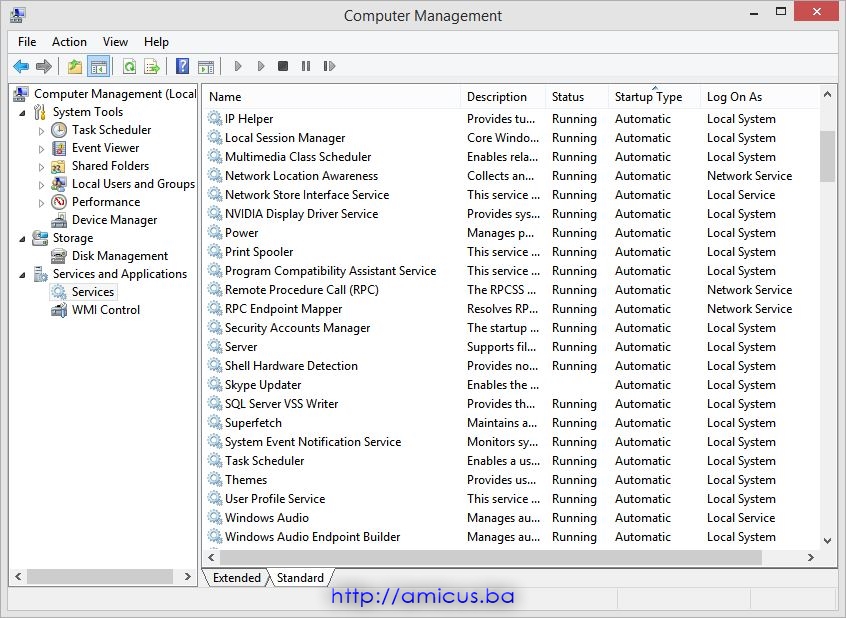
Za prikaz liste servisa, kliknuti na Services (Servisi) u desnom dijelu prozora. (Moguće je pokrenuti Computer management konzolu samo sa prikazom servisa upisom services.msc u Run prozor).
Sada, na desnoj strani kliknuti na karticu Standard i onda na zaglavlje kolone Status da se servisi poredaju po trenutnom stanju (started - pokrenut). Nakon toga krenuti redom po pokrenutim servisima i zaustavljati nepotrebne.
Pa da krenemo. Za igranje multiplayer igara nisu potrebni sljedeći windows servisi:
Help and Support
Application Layer Gateway Service
Bluetooth Support Service
COM+ Event System
Cryptographic Services
Fast User Switching Compatibility
Java Quick Starter
Plug and Play
Print Spooler
Secondary Logon
SSDP Discovery Service
System Restore Service
Task Scheduler
Themes
Windows Firewall/Internet Connection Sharing (ICS)
Windows Image Acquisition (WIA)
Windows Time
ASP.NET State Service
Automatic Updates
Error Reporting Service
Messenger
Microsoft Office Diagnostics Service
Office Source Engine
Remote Registry
Telnet
Uninterruptible Power Supply
Ako za mrežnu konekciju je koristite wirelesss (bežičnu karticu) a imate je instaliranu, onda možete zaustaviti i servis:
Wireless Zero Configuration
Navedene servise pronaći u listi Computer management na slici iznad, selektovati i kliknuti na Stop service (Zaustavi servis) dugme na traci sa alatima (kockica kao Stop na player-ima) da se servis zaustavi. Moguće je i dvokliknuti na ime servisa da se pojavi prozor za podacima o servisu i onda kliknuti na dugme Stop.
Na ovaj način zaustaviti sve naveden windows servise i onda krenuti na zaustavljanje svih ostalih servisa od raznih instaliranih programa (koji su ovosi o tome šta ste instalirali).
Neki od tih servisa su:
DroidExplorer Service
Internet Pass-Through Service
USB Safely Remove Assistant
ABB Industrial Robot Communication Server
Samo da napomenem da se na ovaj način servisi zaustavljaju SAMO ZA TRENUTNU SESIJU, odnosno, sve će se vratiti na pređašnje stanje kada restartujete računar.
Za trajno zaustavljanje servisa potrebno je, u prozoru koji se dobije nakon dvoklika na ime servisa, u listi Startup type (Tip pokretanja) izabrati Disable. Međutim, treba biti vrlo pažljiv jer trajno onemogućavanje pokretanja servisa za koji niste sigurni šta radi nije baš mudro.
Za one koji se ne plaše crnog DOS prozora, za olakšavanje zaustavljanja servisa, moguće je kreirati BAT file sa NET STOP naredbama koje zaustavljaju željene servise i onda taj BAT file pokretati neposredno pred igranje igrica.
Na primjer, ako pomoću NET STOP naredbe želimo zaustaviti Print spooler servis onda u DOS prozor upisati:
NET STOP "Print Spooler"
i pritisnuti Enter na tastaturi. Biće ispisana poruka The Print Spooler service is stopping i na kraju, kada je servis zaustavljen, poruka: The Print Spooler service was stopped successfully.
Za ponovno pokretanje servisa samo NET STOP zamijeniti sa NET START odnosno:
NET START "Print Spooler"
Ako imate problema sa kreiranjem BAT file-a, u komentarima ostavite listu sa TAČNIM imenima servisa pa ću ja kreirati BAT file za download.
Ugodno mrežno igranje.











